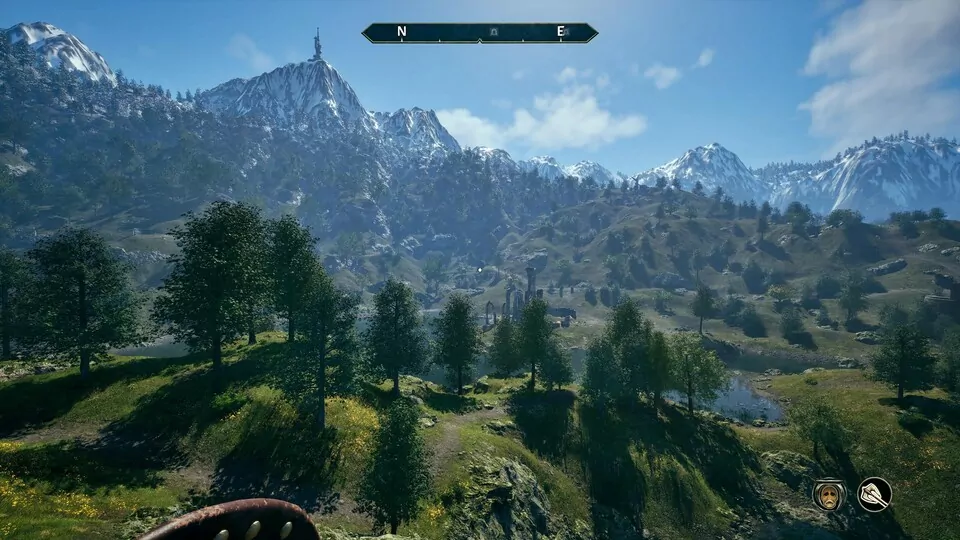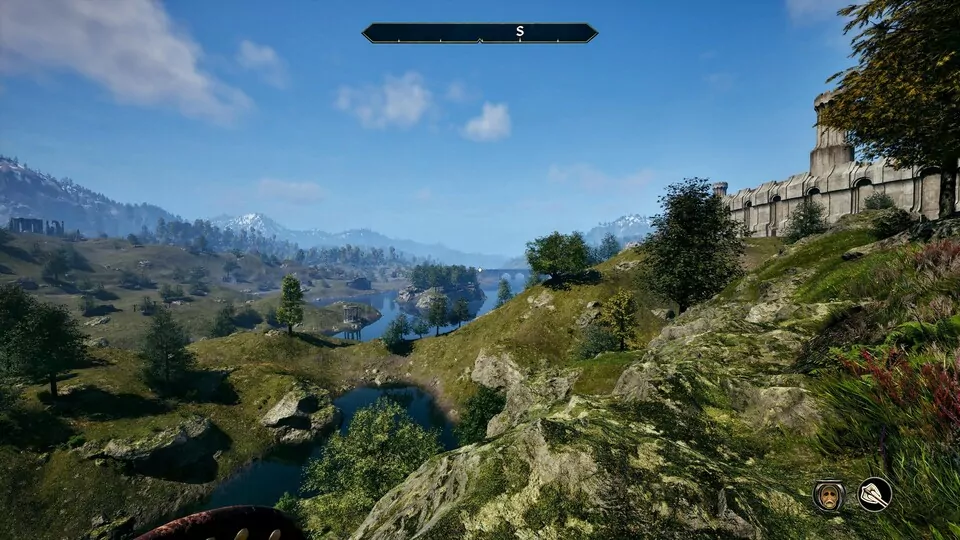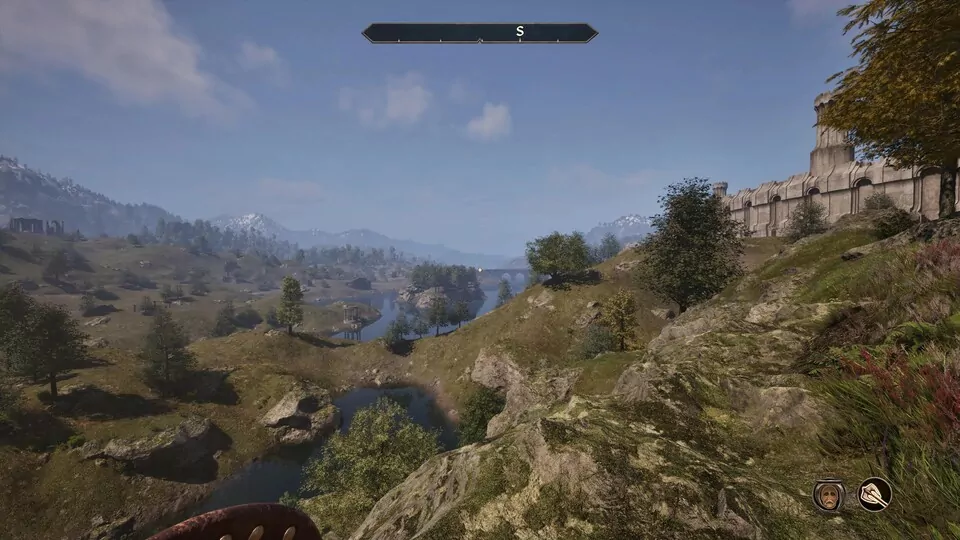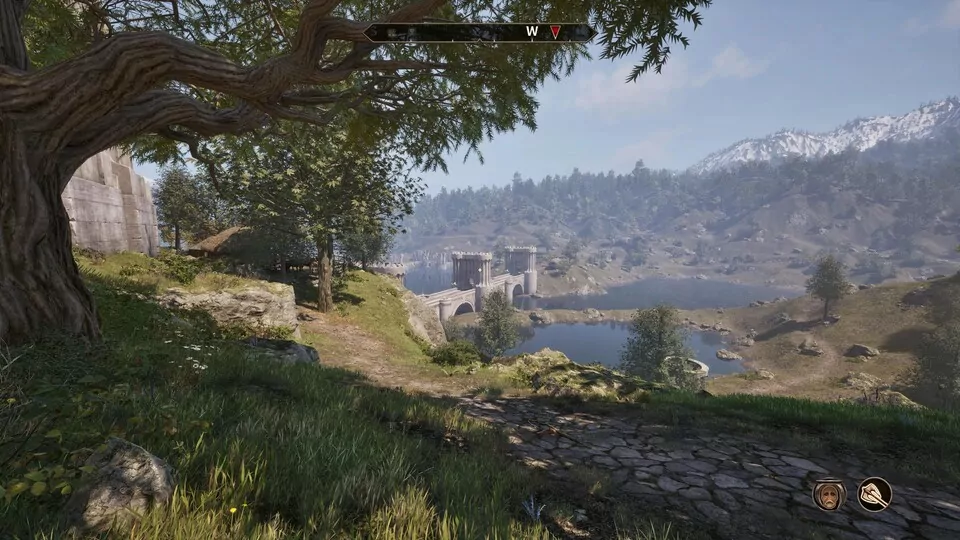リマスター版の新しい色合いが気に入らない? なら、小さなModで簡単に解決!やり方を教えます!
うわぁ、これ、茶色すぎる…!
– 昨日、下水道から『The Elder Scrolls 4: Oblivion Remastered』の新しい古いサイロディールに足を踏み入れたとき、この考えが頭をかすめたのは私たちだけではないでしょう。
ゲームに色を加えたいなら、デドラの神々と怪しげな取引をしたり、地元の魔術師ギルドに入会する必要はありません。ReShadeがあるからです。手順をステップバイステップで説明します。
目次:
- ステップ 1:無料ツール ReShade をインストールする
- ステップ 2:グラフィック MOD をダウンロードして有効にする
- 画像比較 オリジナル vs. MOD
重要な注意点:以下の手順は、Steam版のOblivion Remasteredでのみ機能します。Game Passから入手可能なUWPベースのアプリケーションは、ReShadeとの互換性を確保するために多くの調整が必要です。
ReShadeのインストール
ステップ1は、無料ツール「ReShade」のインストールです。これはゲームファンに非常に人気のある小さなアプリケーションで、画像の計算をモニターへの出力直前に仲介し、画像のあらゆるパラメーターを変更することができます。
シャープネスやコントラストの調整、深度ボケのような新しい効果、またはこの例のように色パレットの修正など、ReShadeを使えばすべてが簡単です。
- ReShadeをダウンロードし、インストールアシスタントを起動してください。
- 便利な機能:システム内のすべての実行可能ファイルを自動的に検索します。検索バーに「
Oblivion
」と入力し、ファイル「OblivionRemastered.exe
」を選択して、「次へ
」をクリックしてください。 - 次のステップでは、オプション「
DirectX 10/11/12
」を選択し、再び「次へ
」をクリックします。その後、オプションで数百のエフェクトをすぐにダウンロードすることもできますが、これからご紹介するModには必要ありません。したがって、この手順を完了して次に進むことも可能です。
グラフィックモッドのインストール
ここから先は迅速に進みます:
わずか 1 キロバイトの Mod Ayleid Reshade
を Nexusmods からダウンロードしてください。これは、ご想像のとおり、ReShade のプリセットです。ダウンロードしたファイルを解凍し、Oblivion のゲームディレクトリに移動してください。具体的には:
Steam/steamapps/common/Oblivion Remastered
これからは、ゲームを起動するたびにプリセットが自動的に読み込まれるようになります。 もし削除したい場合は、プリセットファイルを削除するだけで完了です!
画像比較:オリジナル vs. グラフィックモッド
以下は、モッドの作者による追加の画像比較です:
ReShadeは、Oblivionの世界を超えても、ゲームXYZが自分の好みに合わせてもう少し綺麗に見えると感じる場合に便利です。このツールはほぼすべての現代のタイトルと互換性があり、少し練習すればすぐに使いこなせるようになります。
ただし、冒頭で述べたように、ReShadeはUWPタイトル(Microsoft StoreまたはGame Passアプリから直接起動するゲーム)と相性が悪い点に注意してください。